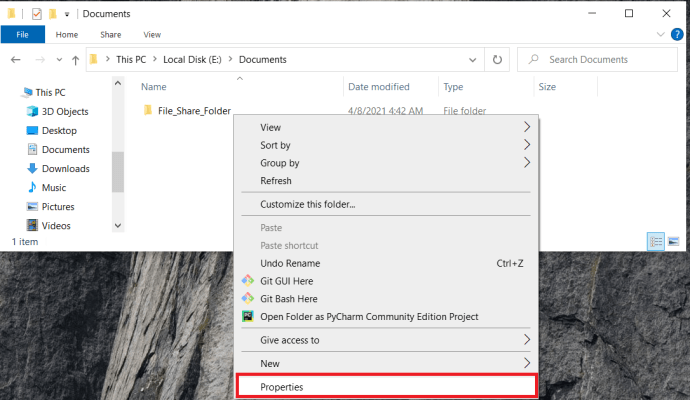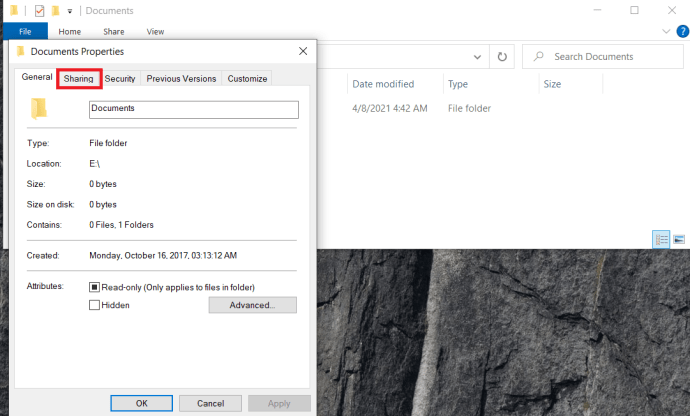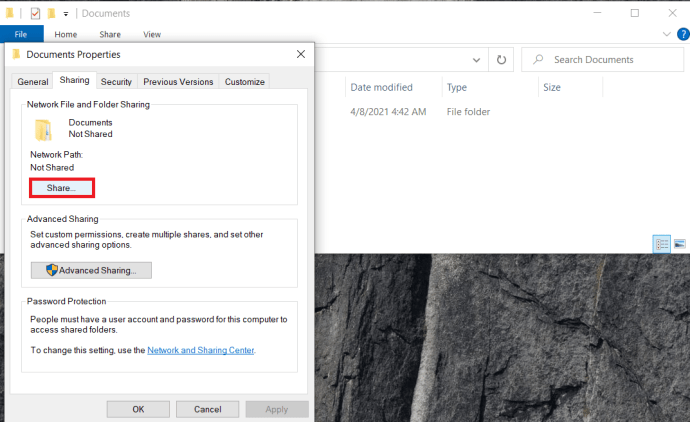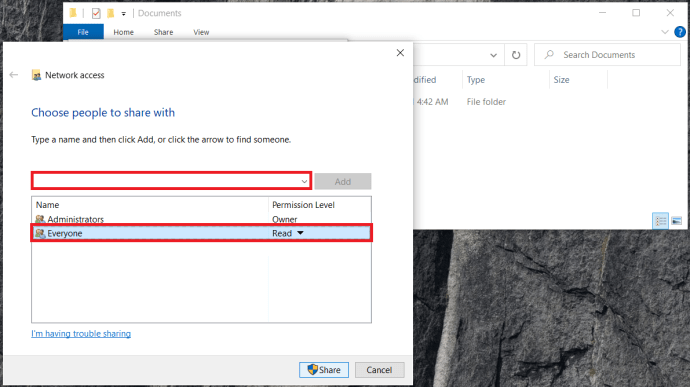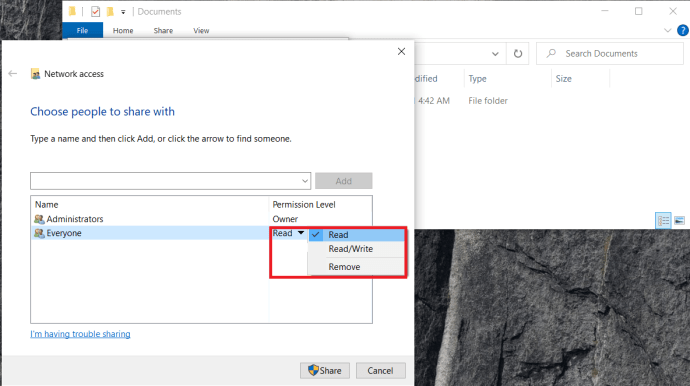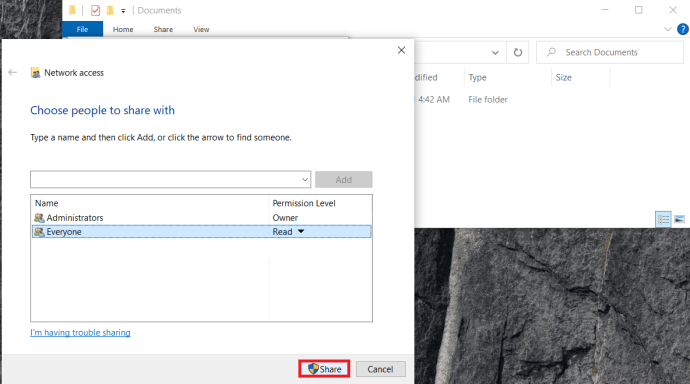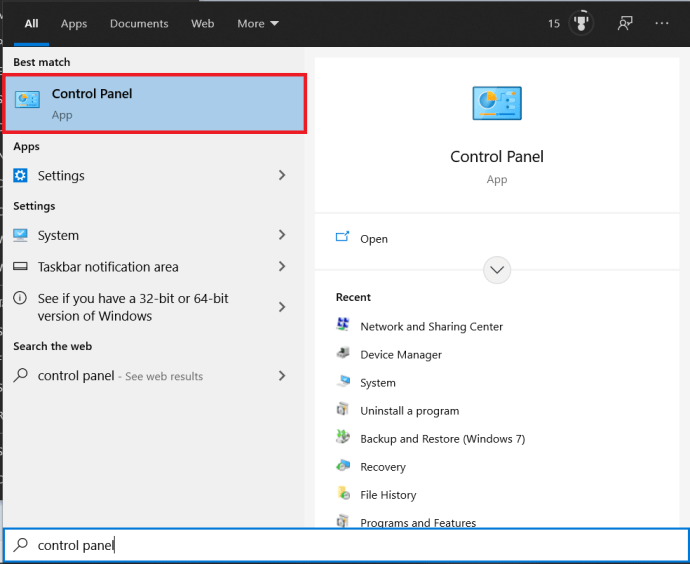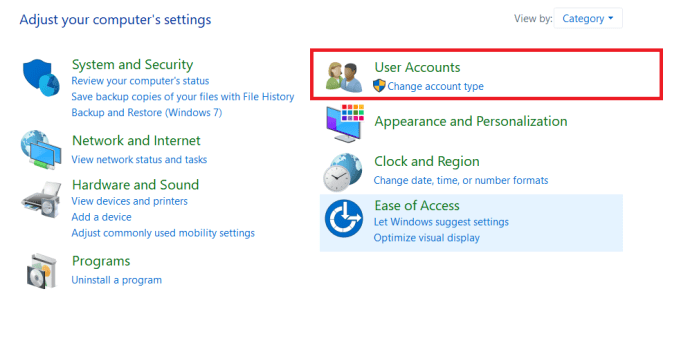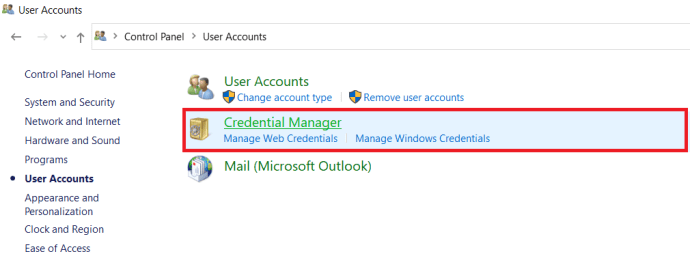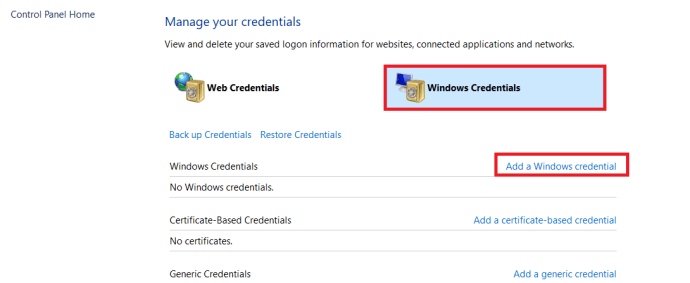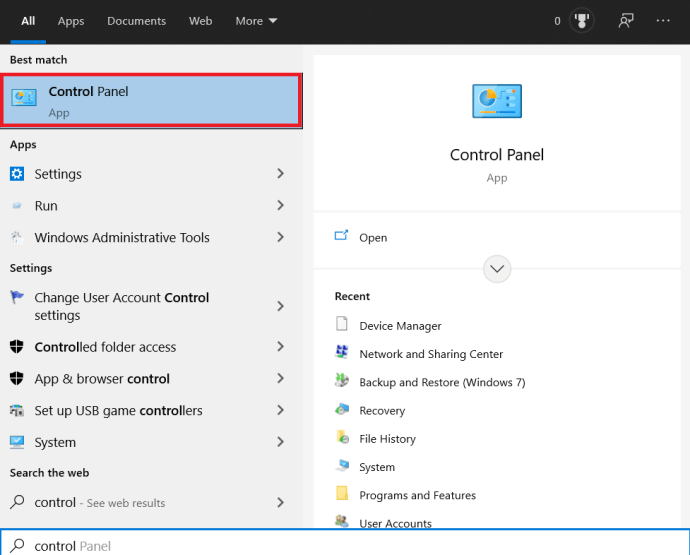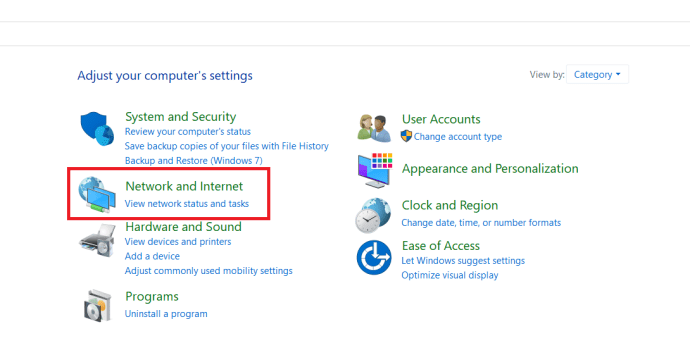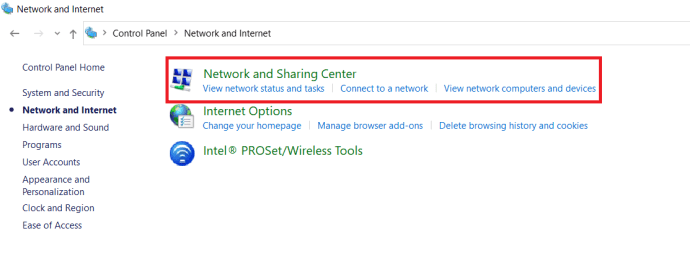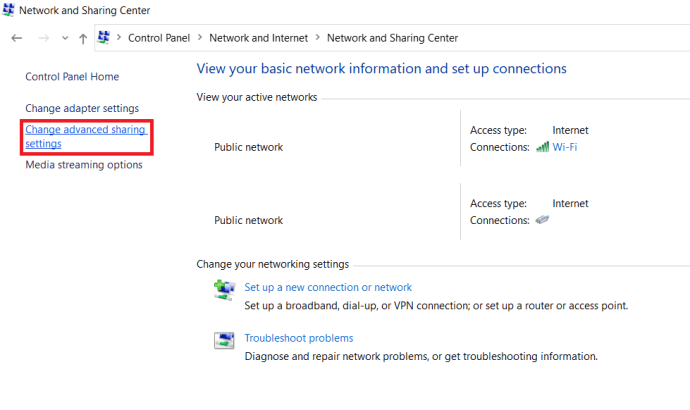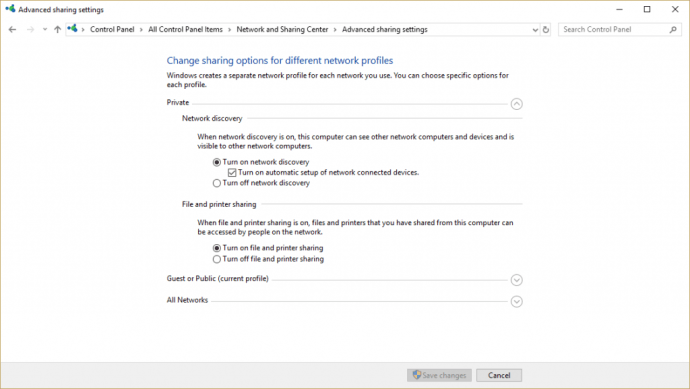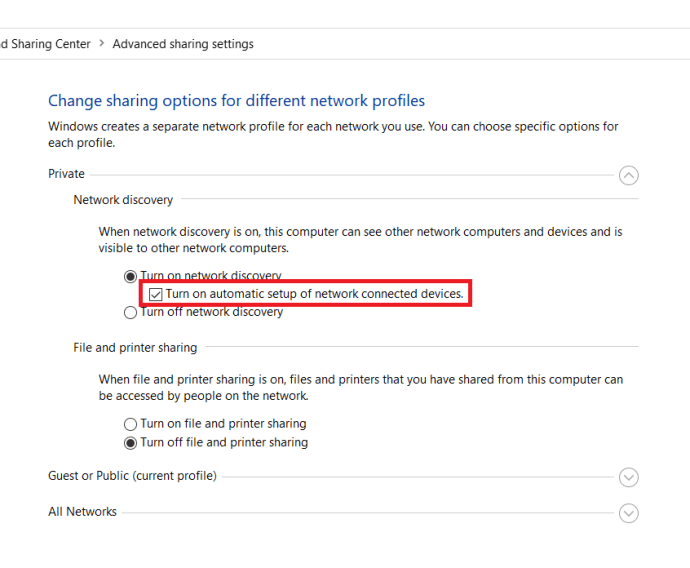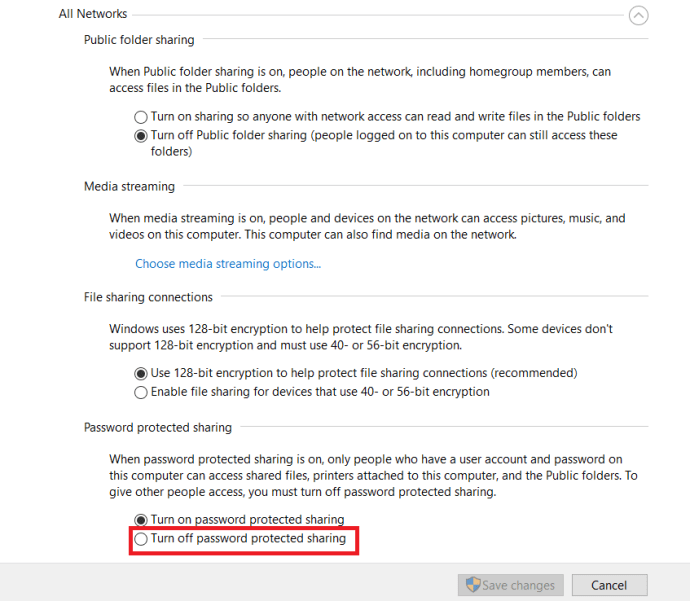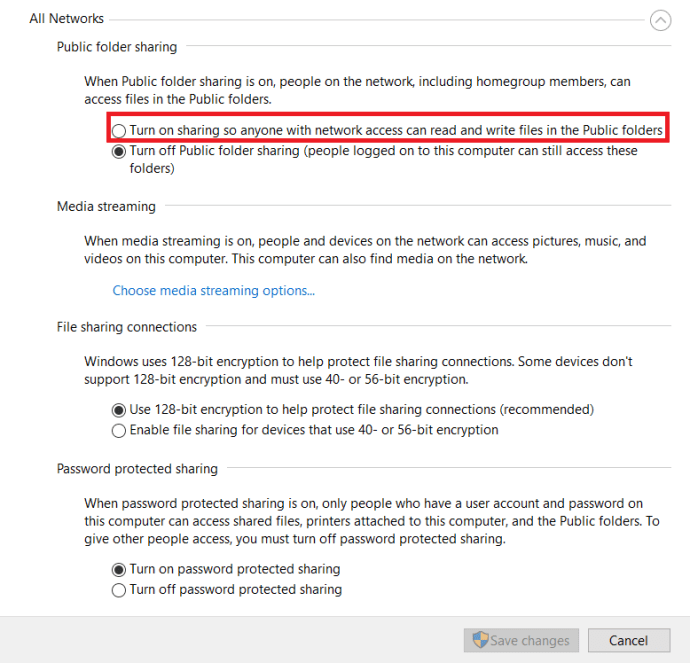Једна од најмоћнијих функција доступних у модерном рачунарству је употреба локалних мрежа које вам омогућавају да делите филмове или музичке датотеке на свим уређајима у вашем дому или канцеларији. Можете да користите мрежу за подешавање медијског сервера, за дељење штампача и скенера или само за дељење датотека између две машине. Иако је у принципу умрежавање ваших рачунара прилично једноставно, у пракси може бити тешко да га правилно покренете. Чест проблем је немогућност једне машине да види дељене фасцикле на другој машини. У оперативном систему Виндовс 10 овај проблем је у великој мери решен, али се и даље јавља.

Старије верзије Виндовс-а подржавале су локалне мреже, све до Виндовс-а за радне групе 3.11 1993. Све до Виндовс-а 8.1, у ствари, умрежавање у Виндовс-у се могло прилично описати као ноћна мора, представљајући проблем за проблемом. Ако сте покренули мрежу на тим ранијим оперативним системима, у ствари, постали сте заиста невољни да било шта промените, из страха да ће се ваша мрежа која несигурно функционише поново распасти.
На срећу, Виндовс 10 је у великој мери побољшао тај процес. Још увек постоје проблеми, али умрежавање и дељење ресурса унутар мреже нису баш болно искуство као некада. Виндовс 10 је поједноставио процес креирања мреже, тако да сада све што треба да урадите је да подесите мрежни дељење и у теорији ради као шарм.

Подешавање заједничке мрежне фасцикле у оперативном систему Виндовс 10
Један од најчешћих узрока грешака у мрежи у оперативном систему Виндовс 10 је неисправно подешавање. Упркос томе што је најједноставнија могућа Виндовс мрежа, и даље је врло лако погрешити ствари. Ево како треба подесити Виндовс мрежу.
- Отворите Виндовс Екплорер и кликните десним тастером миша на фасциклу коју желите да делите и изаберите Својства.
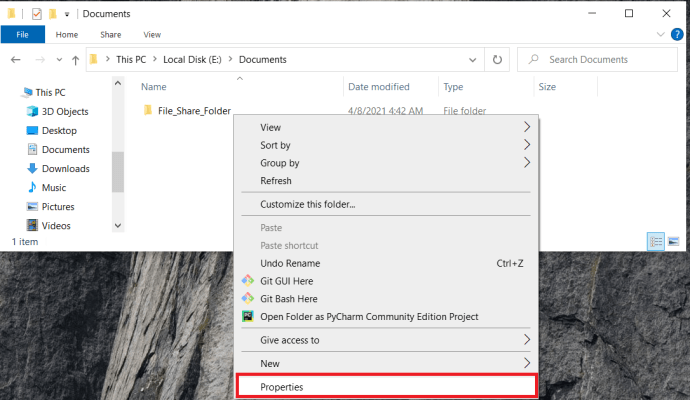
- Затим изаберите Дељење таб.
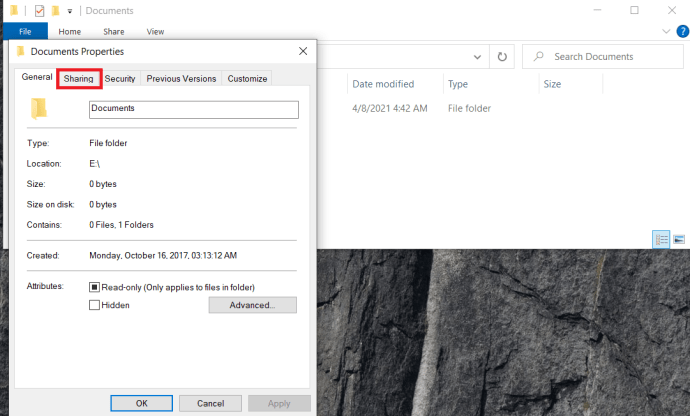
- Сада кликните на Објави… дугме.
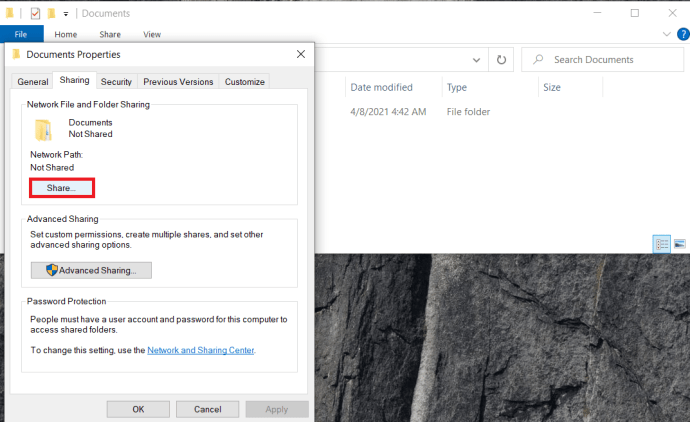
- Унесите особе којима желите да дозволите приступ вашим датотекама у искачући оквир који се појављује или можете да изаберете Сви из падајућег менија ако немате одређене кориснике на својој кућној мрежи. Кликните Додати по завршетку.
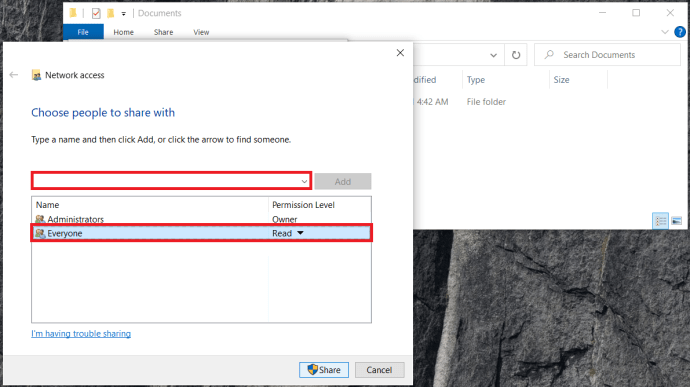
- Измените ниво дозвола унутар прозора ако је потребно. читати даће корисницима могућност читања датотека; Реад/Врите ће им дозволити да мењају или бришу датотеке.
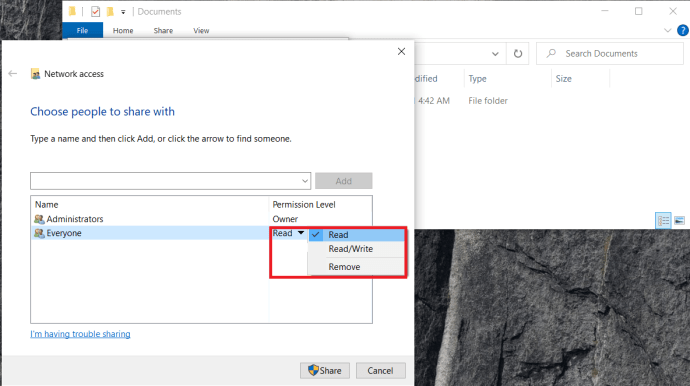
- Кликните Објави кад се заврши.
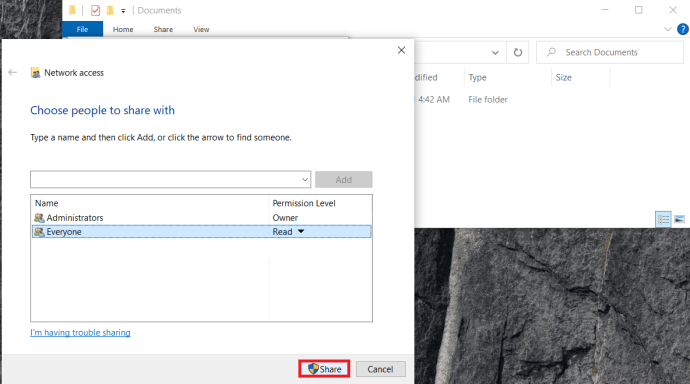
- Забележите пружене везе ка дељеним директоријумима, оне ће вам требати да бисте приступили фасциклама на мрежи. Кликните Готово након што сте све довршили и копирали везу(е).
Када је дељење подешено, требало би да будете у могућности да му приступите са другог рачунара. Отворите Виндовс Екплорер, изаберите Мрежа у левом окну, изаберите датотеку и пријавите се користећи своје акредитиве. То је то!
ПЦ не може да види дељене фасцикле у оперативном систему Виндовс 10
Ако сте исправно подесили дељење, ваш рачунар би требало да види дељене фасцикле у оперативном систему Виндовс 10. Ако их не видите, извршите ове провере.
- Уверите се да ваши рачунари користе исту мрежу и ИП верзију, тј. ИПв4 или ИПв6. Већина кућних мрежа користи ИПв4 тако да ћете највероватније желети да то проверите.
- Буди сигуран Откриће мреже је омогућен на свим рачунарима.
- Буди сигуран Дељење датотека и штампача је омогућен на свим рачунарима.
- Искључи Укључите дељење заштићено лозинком да искључите и поново тестирате.
- Уверите се да се пријављујете користећи исти налог који сте унели када сте додавали кориснике у Дели са.
- Ако користите заштитни зид Виндовс Дефендер, отворите апликацију заштитни зид, изаберите Дозвољене апликације и осигурати Дељење датотека и штампача дозвољено је да прође.
Ако ништа од тога не функционише, уверите се да су све мрежне услуге покренуте. Све следеће услуге треба да буду подешене на Аутоматски и да се тренутно покрећу:
- ДНС клијент
- Хост добављача откривања функција
- Публикација ресурса за откривање функција
- ХомеГроуп Провидер
- ХомеГроуп Листенер
- Груписање равноправних мрежа
- ССДП Дисцовери
- УПнП Девице Хост
Иако је Хомегроуп сада уклоњен из Виндовс 10, и даље се помиње у целом оперативном систему.
Ако ваш рачунар и даље не може да види дељене фасцикле у оперативном систему Виндовс 10, проверите акредитиве на рачунару са којег покушавате да приступите датотекама.
- Отвори Контролна табла.
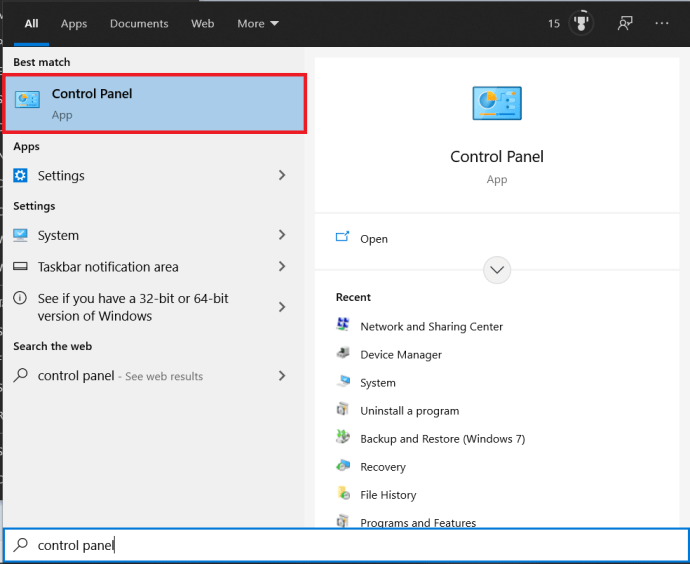
- Сада, изаберите Кориснички налогс из менија.
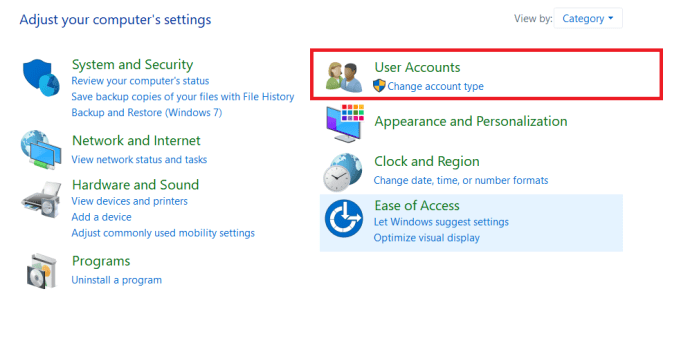
- Затим кликните на Менаџер акредитива.
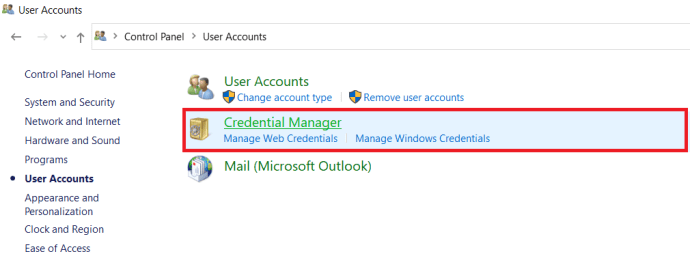
- Затим изаберите Виндовс акредитиви > Додајте Виндовс акредитиве.
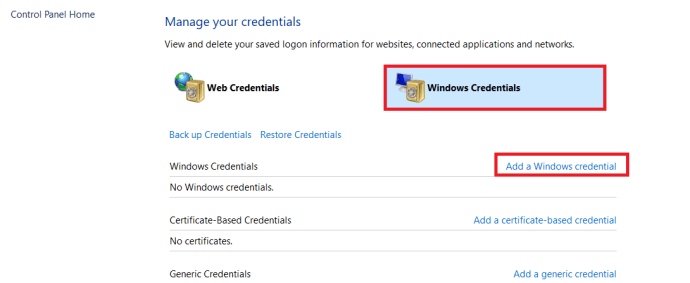
- Додајте ИП адресу рачунара који хостује датотеку и администраторско корисничко име и лозинку тог рачунара, а затим изаберите ок да сачувате.
Обавезно додајте ИП адресу и администраторско корисничко име и лозинку рачунара на којем се налазе датотеке. Тада можете теоретски приступити дељењу тако што ћете унети мрежну адресу у Екплорер на другим рачунарима, нпр. \192.168.0.52АдминАдминпассворд.
Ако све то не успе, увек постоји алатка за решавање проблема са заједничким фасциклама. Изаберите Подешавања, Ажурирање и безбедност, Решавање проблема и изаберите Дељене фасцикле. Покрените алатку за решавање проблема одатле.
Приступ дељеној фасцикли која није заштићена лозинком
- Откуцајте „цонтрол“ у Виндовс траку за претрагу и изаберите Цонтрол Панел, или можете да одете на страницу са подешавањима.
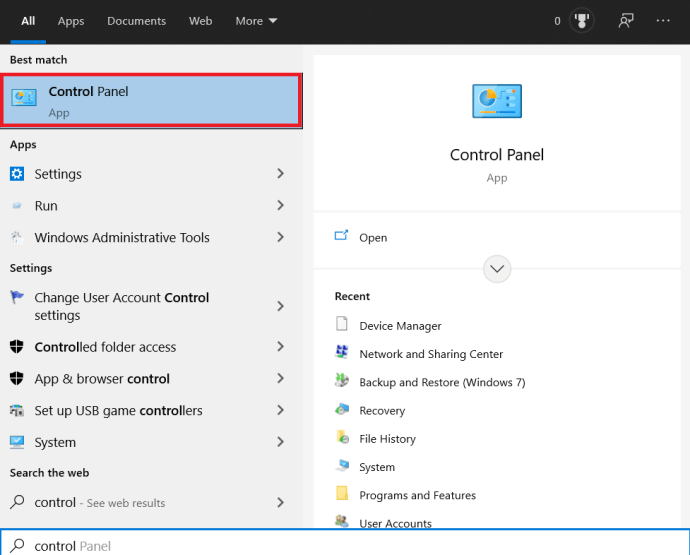
- Затим изаберите Мрежа и Интернет.
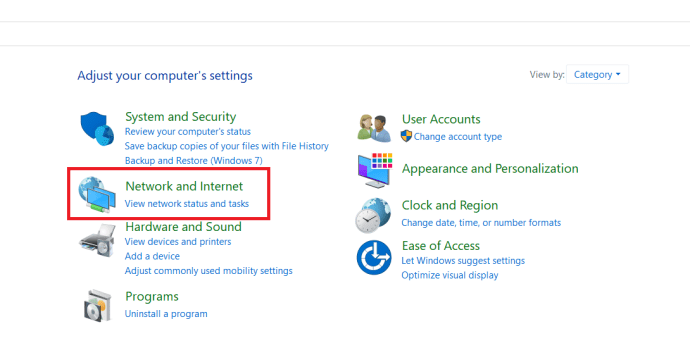
- Сада, изаберите Центар за мрежу и дељење.
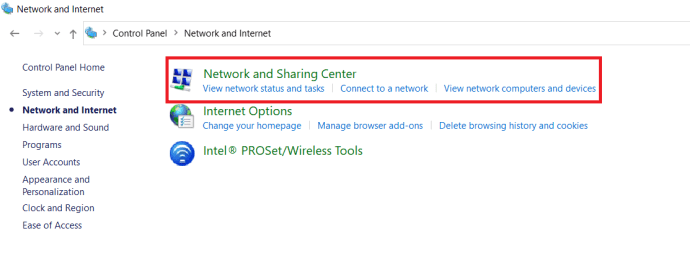
- Од Центар за мрежу и дељење, изаберите Промените напредна подешавања дељења.
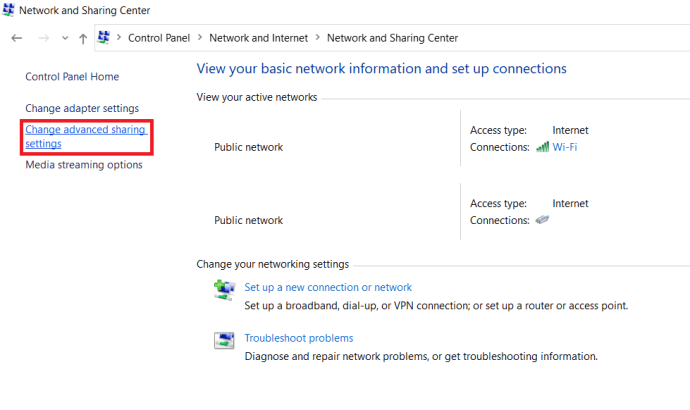
- Осигурати Откриће мреже и Дељење датотека и штампача су омогућене за приватне, гостујуће или јавне и све мреже.
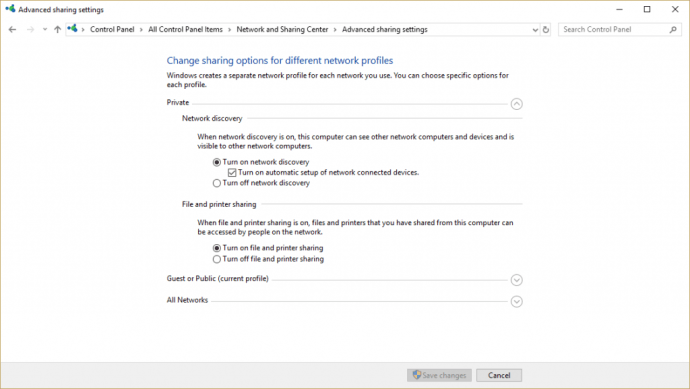
- Означите поље поред Укључите аутоматско подешавање уређаја повезаних на мрежу где је то могуће.
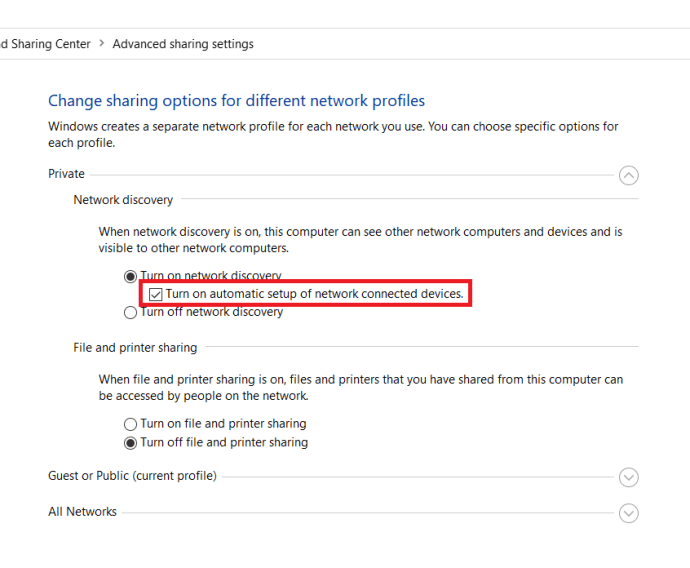
- Сада, испод Све мреже, искључи Искључите дељење заштићено лозинком.
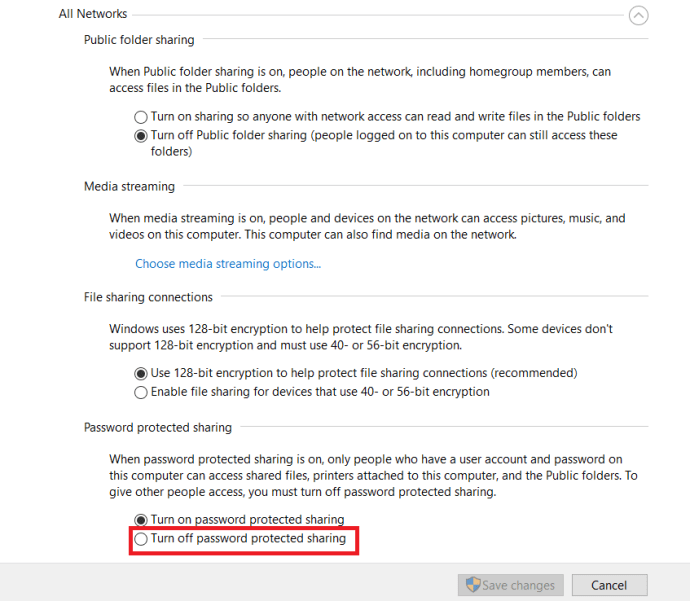
- Под Све мреже, обавезно укључите Дељење јавних фасцикли.
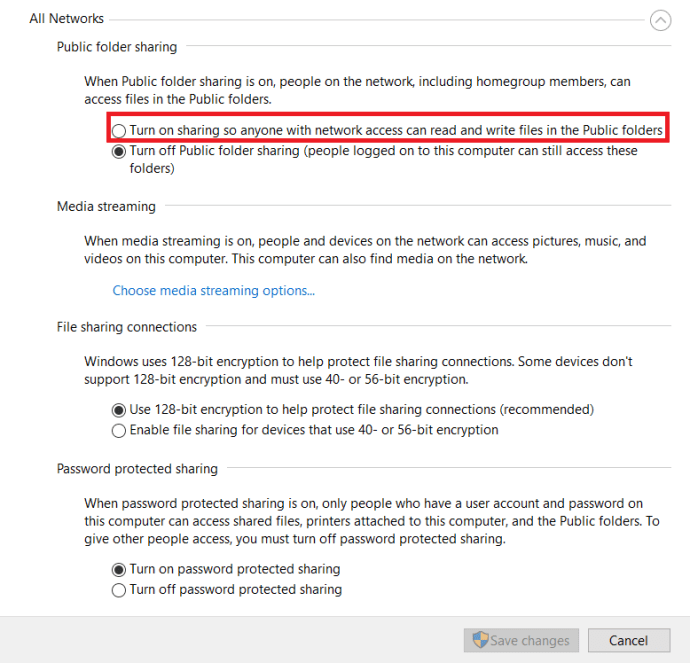
- Кликните Сачувај промене дугме да бисте применили нова подешавања.
Дељене фасцикле у оперативном систему Виндовс 10
Умрежавање у оперативном систему Виндовс 10 је много теже него што би требало да буде. Ако ваш рачунар не види дељене фасцикле у оперативном систему Виндовс 10, једна од ових поправки би требало да вас покрене и покрене. Сви су радили за мене.
Имамо још ресурса за умрежавање доступних за вас!
Питате се какав рутер треба да набавите? Погледајте наш водич за прави бежични рутер за ваше потребе.
Имате проблема са ВиФи мрежом? Ево нашег водича за решавање проблема са бежичним мрежама.
Желите сигурнију мрежу? Ево како да подесите ВПА2 Ентерприсе безбедност на вашој мрежи.
Питате се о безбедности мреже? Ево водича о томе шта ВПС значи у вашој мрежи.
Такође имамо упутство о томе шта је прилагођени фирмвер.
Да ли су предлози помогли у решавању ваше дилеме? Имате ли још неких предлога или савета за помоћ при умрежавању са Виндовс 10? Слободно их поделите са заједницом у коментарима испод!